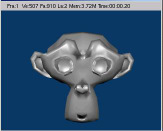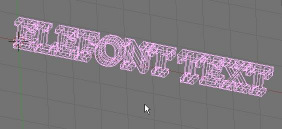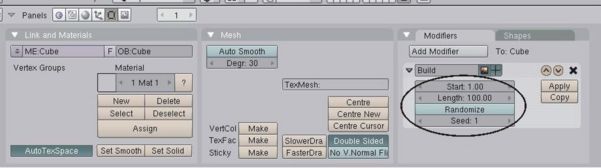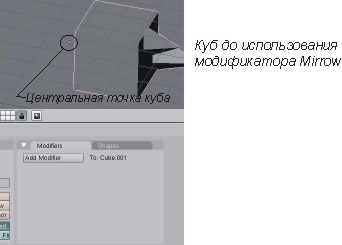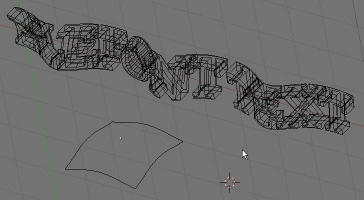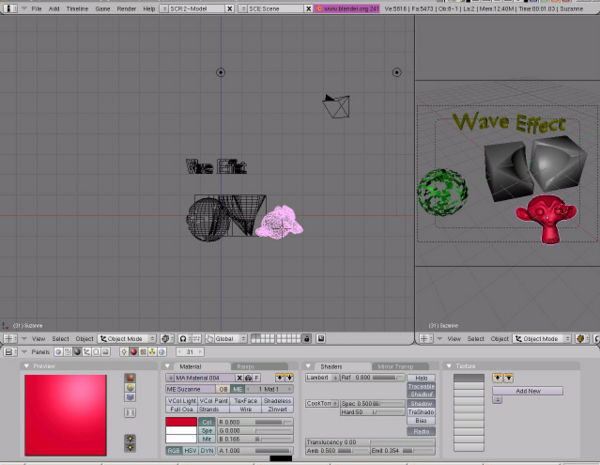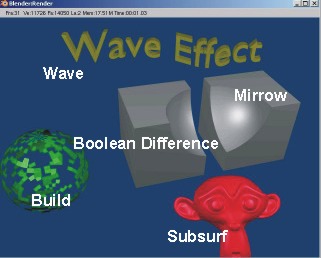Blender Basics 3-rd edition/Chapter 12- Modifiers
Содержание
Глава 12: Модификаторы
Автор: James Chronister
Оригинальный перевод: Юлия Корбут aka Balista
Переработка текста: Азовцев Юрий aka gumanoed
Переработка иллюстраций: Елена Силаева
С выходом версии 2.4 многие базовые разделы Окна Кнопок Blender были реорганизованны. Эта реорганизация задела и раздел Модификаторов (Modifiers). Весь раздел был превращен в закладку в разделе Edit для упрощения интерфейса. Для применения модификатора, выберите объект, перейдите в Раздел Редактирования (Edit) в Окне Кнопок, на Панели Модификаторов (Modifiers) нажмите кнопку "Add Modifier".
Модификаторы, которые мы планируем рассмотреть в этой главе:
|
Модификатор Subsurf (Сглаживание меш-объектов)
Модификатор Subsurf применяется в случае, когда вы хотите сгладить объект больше, чем опция "Set Smooth" или "Auto Smooth" могут сделать без необходимости дополнительного подразделения граней. Subsurf подразделит грани меша на указанное вами количество частей, но при этом не добавит новых вершин. Это значит, что при переходе в Режим Редактирования меш-объект останется таким же простым, как вы его создали. Смотрите пример использования модификатора Subsurf:

|
 |
Сюзана без активизированного модификатора Subsurf

|

|
Subsurf активизирован и уровень подразделения равен 1

|

|
Subsurf активизирован и уровень подразделения равен 2

|
РобоЧувак говорит: Не устанавливайте слишком высокий уровень подразделения. Это может негативным образом отразится на скорости работы компьютера. |
Эффект Построения (Build)
Эффекта Построения хорошо подходит для имитации линейного построения чего либо на протяжении некоторого времени. Текст может стать хорошим примером использования модификатора build. Сгенерированные в Blender 3D-текст нельзя анимировать, пока вы не сконвертировали его в Mesh-обьект (см. страницу 59), но даже после этого эффект может получиться не очень хорошим. В данном случае лучше подойдет текст, созданный в EleFont.
Для начала создадим объект, который будет использовать Модификатор Построения. Для нашего примера, возмем текст, созданный в Elefont. Обычно, большее количество вершин дает лучший эффект. Обратите внимание на положение центра текста. Вам может потребоваться переместить его, в зависимости от ваших планов на этот объект (обсуждалось в главе о базовом редактировании объектов). При переносе текста из Elefont в Blender каждая буква станет отдельным объектом. Будьте аккуратны при их объединении. Вам нужно объединить буквы в прямом порядке (Удерживая Shift и выделять букву одну за одной, начиная с первой, не перескакивая при этом через несколько). После выделения всех букв в прямом порядке нажмите "Ctrl-J". Если при выделении вы будете перескакивать через буквы - меш получится "грязным" и модификатор build не даст нужного эффекта. Возможно потребуется несколько экспериментов для достижения наилучшего эффекта.
Теперь, не снимая выделения с объекта, перейдите в раздел Редактирования (F9) в Окне Кнопок. Во вкладке Modifiers нажмите "Add Modifiers" и выберите из списка модификаторов тип Build. Вам потребуется установить две опции настроек: Lenght и Start Frame (как долго эффект построения должен длиться и в каком кадре анимации он должен начаться). С опцией Randomized вы можете поэкспериментировать самостоятельно и выяснить как она работает.

|

|

|
Зеркальное отображение меш-объектов
В Blender появился новый вид Модификатора - Mirror. Вы по прежнем можете использовать клавишу "M" в Режиме Редактирования, но теперь у вас есть и другой путь. Для демонстрации работы Модификатора Mirror возьмем обычный куб. Подразделим (Subdivide) его, находясь в Режиме Редактирования. Затем, вытянем несколько вершин и переместим центр объекта за пределы меша. Центр объекта станет точкой отражения по указанным осям (это свойство объекта описывалось на страницах 22-24).
Эффект Волны (Wave)
Эффект Волн может быть использован для придания чему-либо образа плывущей рыбы или развивающегося на ветру флага. Опять же, вам потребуется объект с достаточно большим количеством вершин. Для этого описания я использую текст из ElFont и плоскость. Текст уже имеет достаточное количество вершин, а вот над плоскостью придется поработать. Выделите плоскость и перейдите в Режим Редактирования (Tab). Выделите все вершины (клавиша "A"). В разделе Edit в Окне Кнопок найдите кнопку Subdivide и нажмите ее 3 раза. Вы так же можете воспользоваться специальным меню, вызываемым клавишей W и выбрать функцию Subdivide оттуда (работает в Режиме Редактирования). Выйдите из режима редактирования (Tab). Вот что должно получиться:
Еще раз, выделите объект и перейдите в раздел Edit в Окне Кнопок. Добавьте новый модификатор на панели Modifiers ("Add Modifier") и выбирете тип модификатора "Wave". Переместите курсор мыши в окно 3D-Вида и нажмите "Alt-A" для просмотра анимации эффекта волны. Нажмите клавишу "Esc" для завершения проигрывания анимации. Здесь виден базовый эффект волн примененный к тексту и плоскости:
Булевые Операции (добавление и вычитание)
Обсуждавшаяся ранее, панель модификатора Boolean. Это еще один способ создания Вычитания, Объединения и Пересечения объектов. Мы коротко обсуждали эту операцию на странице 32.
Для добавления этого модификатора, выделите объекта, перейдите в раздел Edit в Окне Кнопок, найдите панель Modifiers, создайте новый модификатор и выбирите тип модификации Boolean. В панели самого модификатора введите имя другого меш-объекта, выберите тип операции (Difference, Union или Intersection) и нажмите кнопку "Apply". Меш должен изменить свою форму в соответствии с выбранными параметрами.

|
Для уточнения имени объекта - выделите его. Имя будет показано в левом нижнем углу окна 3D-вида. Помните, имя объекта регистрозависимо. Большие и малые буквы различаются |
Булевы операции становятся важными в Blender, как наилучший путь изменения одного меш-объекта с помощью другого. Как и в других 3D программах, если вы хотите сделать отверстие в объекте, вы просто создаете цилиндр для "вычитания" его из вашего объекта. Старые алгоритмы работы с Булевыми операциями в Blender создавали много ненужных вершин и граней. Новый код выполняет операции гораздо лучше.
Практическое задание. Использование Модификаторов
Автор: James Chronister
Перевод: Азовцев Юрий aka gumanoed
Переработка иллюстраций: Елена Силаева
Создайте новый файл и назовите его "Modifiers". Создайте сцену, используя объекты и материалы по вашему выбору. Добавьте, как минимум, по одному из нижеперечисленных модификаторов в вашу сцену.
|